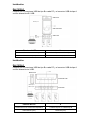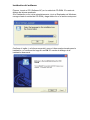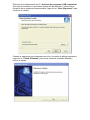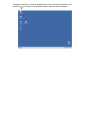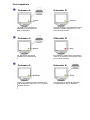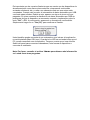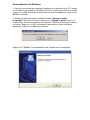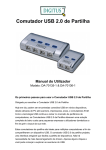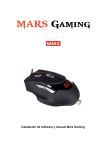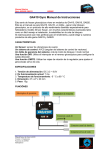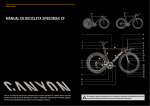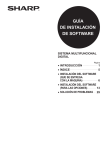Download Switch Compartido USB 2.0
Transcript
Switch Compartido USB 2.0 Manual de Usuario Modelo: DA-70135-1 & DA-70136-1 Primeros pasos con el Switch compartido USB 2.0 Gracias por elegir el Switch compartido USB 2.0. Hoy en día, las conexiones USB se pueden encontrar en diversos dispositivos, desde cámaras de PC a escáneres, impresoras, Hubs y switches KVM. A medida que la tecnología USB continúa con su reinado en el mercado de periféricos de ordenador, los switches compartidos USB 2.0 ofrecen una solución para gestionar la distribución de red de una forma rentable tanto para las pequeñas empresas como para los usuarios domésticos. Los switches compartidos son ideales para compartir múltiples PCs con un dispositivo USB. El switch compartido USB 2.0 se ha diseñado con una interfaz fácil de usar que hace más fácil compartir dispositivos. Sin complejos procedimientos de descarga de drivers. Con sólo unos pocos clics usted podrá comenzar a explorar las posibilidades del USB. Instalación DA-70135-1 Conecte los 2 conectores USB de tipo B a cada PC y el conector USB de tipo A a el/los dispositivo(S) USB. Vista trasera USB de tipo A Vista desde arriba USB de tipo B Vista frontal Impresora Puertos del PC 2 Puertos del PC & Puertos del dispositivo 1 USB de Tipo A / 2 USB de Tipo B Dimensiones (mm) 69x42x20 (mm) Instalación DA-70136-1 Conecte los 4 conectores USB de tipo B a cada PC y el conector USB de tipo A a el/los dispositivo(s) USB. Vista Trasera Vista desde arriba USB de Tipo A USB de Tipo B Vista frontal Impresora Puertos del PC 4 Puertos del PC & Puertos del dispositivo 1 USB de Tipo A / 4 USB de tipo B Dimensiones (mm) 76x65x20 (mm) Instalación del software Primero, inserte el CD (Software AP) en la unidad de CD-ROM. El cuadro de diálogo de idioma aparecerá. Si la instalación no se inicia automáticamente, inicie el Explorador de Windows, navegue hasta la unidad de CD-ROM y haga doble clic en el archivo setup.exe. Confirme el inglés (o el idioma requerido) como el idioma seleccionado para la instalación y a continuación haga clic en OK. El cuadro de diálogo de la instalación aparecerá. El directorio predeterminado es C: \ Archivos de programa \ USB compartida. Si la letra de unidad en la que desea instalar es diferente de C, seleccione la ubicación de la unidad que desea instalar. Haga clic en "Next (Siguiente)" para confirmar el cambio. Cuando la instalación haya finalizado con éxito, el cuadro de diálogo aparecerá, haga clic en "Finish (Finalizar)" para cerrar todas las ventanas abiertas y reinicie el equipo. Cuando el equipo se reinicia, aparecerá un icono de acceso directo en el escritorio y un icono en la esquina inferior derecha de la pantalla. Funcionamiento Ordenador A Ordenador B Verde Amarillo El equipo está conectado al dispositivo y preparado para usar el dispositivo. Para que el equipo esté preparado para el dispositivo usuario pulse Ctrl + F11 o el botón derecho del ratón Ordenador A Ordenador B Verde Rojo EL dispositivo esta siendo utilizado por el ordenador A El ordenador A esta usando el dispositivo USB, no se permite la commutacion entre PC’s en este momento. Ordenador A Ordenador B Amarillo Para que el ordenador esté preparado para usar el dispositivo pulse Ctrl + F11 o el botón derecho del ratón Verde El equipo está conectado al dispositivo y preparado para usar el dispositivo. Es importante que los usuarios finales tengan en cuenta que los dispositivos de almacenamiento como discos duros externos e impresoras continuarán enviando señales de ida y vuelta a su ordenador cada vez que estos estén conectados. Cuando esto sucede, el intercambio de datos automático por USB confunde estas señales. Debido a esto, aparece un signo de icono rojo que parpadea. Si quiere controlar la distribución de datos automática por USB sin problemas de que el dispositivo se encuentre ocupado, simplemente pulse la tecla "Ctrl" + F11. A continuación, aparecerá un mensaje de confirmación. Simplemente haga clic en "Yes (Sí)" para confirmar el cambio. Usted también puede conmutar de un ordenador a otro incluso si la aplicación no está instalada (Mac OS Linux). Cuando la luz LED se enciende indica que el PC ya está conectado con el dispositivo. Tenga en cuenta que si usa el botón Select del panel para conmutar ordenadores, este forzara al dispositivo a conmutar el ordenador. . Nota: Por favor, consulte el archivo Léame para obtener más información o si usted tiene otras preguntas. Desinstalación del Software 1. Con el fin de eliminar por completo la aplicación de software de su PC, inserte el CD-ROM en su unidad de CD-ROM. Confirme el idioma por defecto en Inglés y haga clic en OK. El diálogo de eliminación de archivos aparecerá. Haga clic en OK para confirmar. 2. Además, puede desinstalar el software desde "Agregar o quitar programas" del Panel de control. Haga clic en "Agregar o quitar" botón y el cuadro Elegir idioma de instalación se mostrará. Confirme el idioma por defecto en Inglés y haga clic en OK. La eliminación de archivos cuadro de diálogo aparecerá y haga clic en OK para confirmar. Haga clic en "Finish". La desinstalación del software se ha completado.